win10系统中没有声音但声卡驱动正常的解决教程
在win10系统中,想必很多用户都遇到过电脑没有声音的情况吧,通常如果电脑没有声音主要是声卡驱动有问题引起的,但是近日有用户发现电脑没有声音,可是声卡驱动是正常的,这该怎么办呢,现在给大家带来win10系统中没有声音但声卡驱动正常的解决方法吧。
推荐:win10 64位系统下载
具体步骤如下:
1、首先点击桌面右下角的音量图标,查看音量合成器里面是否有设备被静音,将所有音量调至最大再播放。
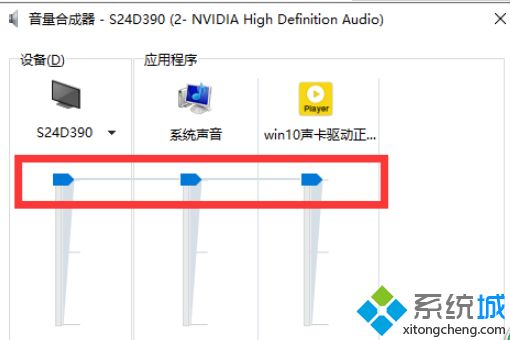
2、右键点击此电脑,点击管理。
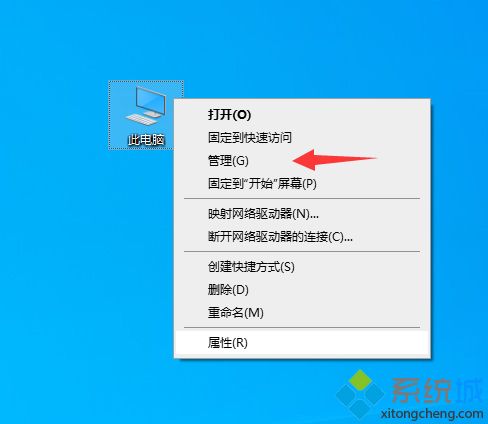
3、然后点击设备管理器,在右边打开“声音、视频和游戏控制器”。
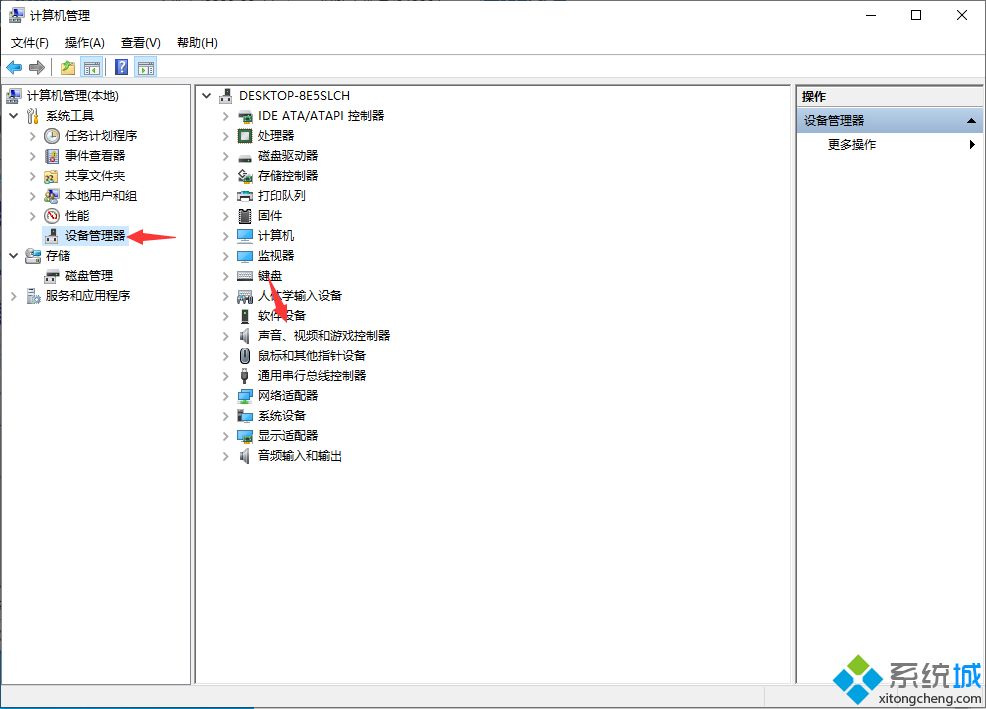
4、右键点击声卡驱动,查看是否被禁用,重新启用即可。
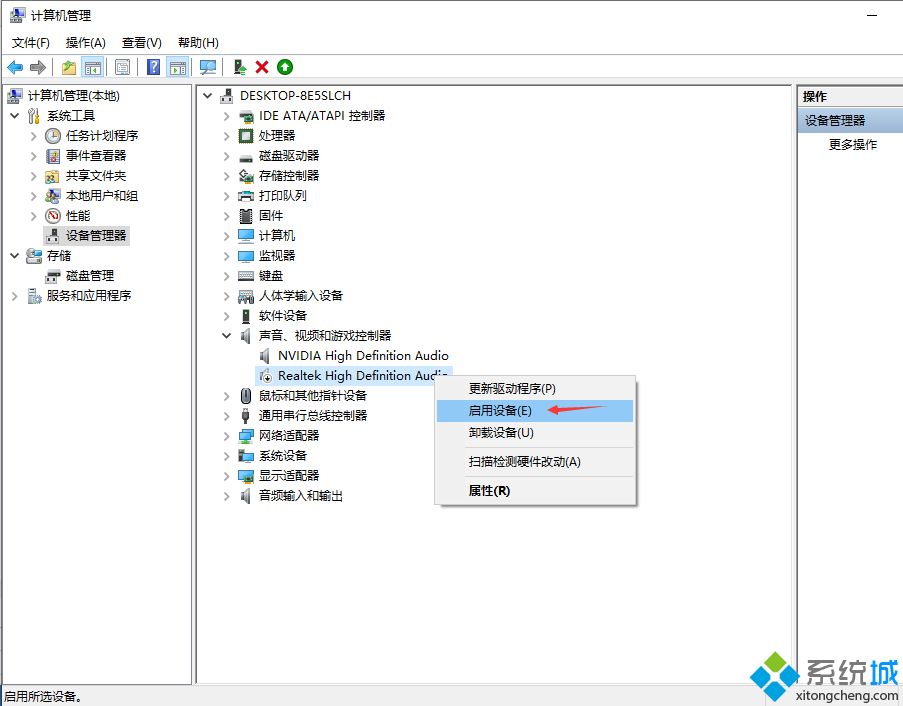
上述就是win10系统中没有声音但声卡驱动正常的解决教程,遇到相同情况的用户们可以按照上面的方法来操作解决吧。
我告诉你msdn版权声明:以上内容作者已申请原创保护,未经允许不得转载,侵权必究!授权事宜、对本内容有异议或投诉,敬请联系网站管理员,我们将尽快回复您,谢谢合作!










